Обогащение профилей клиентов данными о местоположении из Azure Maps (предварительная версия)
[Данная статья посвящена предварительному выпуску и может быть изменена.]
Azure Maps предоставляют данные и службы, ориентированные на местоположение, для предоставления возможностей на основе геопространственных данных со встроенной аналитикой местоположения. Службы обогащения данных Azure Maps повышают точность информации о местоположении ваших клиентов. Они предоставляют такие возможности, как нормализация адресов и извлечение широты и долготы в Dynamics 365 Customer Insights - Data.
Предварительные условия
Активная подписка Azure Maps. Чтоб получить подписку, зарегистрируйтесь или получите бесплатную ознакомительную версию.
Подключение Azure Maps настроено администратором.
Настройка подключения для Azure Maps
Вы должны быть администратором в Customer Insights - Data и иметь активный ключ API Azure Maps.
Выберите Добавить подключение при настройке обогащения или перейдите к пункту Параметры>Подключения и выберите Настройка на плитке Azure Maps.
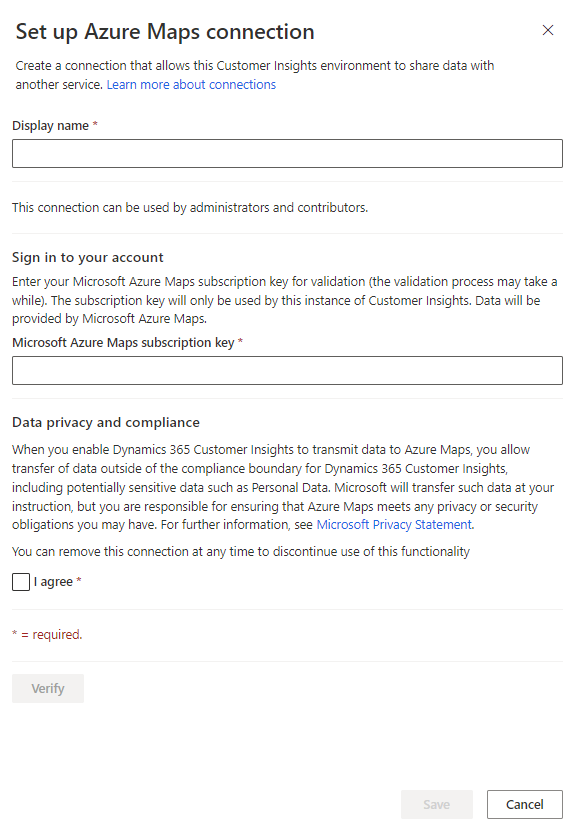
Введите имя для подключения и действительный ключ API Azure Maps.
Ознакомьтесь с положениями Соответствие и конфиденциальность данных и выберите Принимаю.
Выберите Проверить для проверки конфигурации, затем выберите Сохранить.
Настройка обогащения
Перейдите в раздел Данные>Обогащение и выберите вкладку Обнаружить.
Выберите Обогатить данные на Расположение из плитки Microsoft Azure Maps.

Просмотрите обзор и выберите Далее.
Выберите подключение. Свяжитесь с администратором, если подключение недоступно.
Выберите Далее.
Выберите Набор данных клиента и выберите профиль или сегмент, который вы хотите обогатить данными от Microsoft. Таблица Клиент обогащает все ваши профили клиентов, в том время как сегмент обогащает только профили клиентов, содержащиеся в этом сегменте.
Определите, какой тип полей из ваших объединенных профилей использовать для сопоставления: основной и/или дополнительный адрес. Вы можете указать сопоставление полей для обоих адресов и обогатить профили для обоих адресов по отдельности. Например, для домашнего адреса и рабочего адреса. Выберите Далее.
Сопоставьте свои поля с данными местоположения из Azure Maps. Поля Улица 1 и Почтовый индекс обязательны для выбранного основного и/или дополнительного адреса. Для более точного сопоставления добавьте больше полей.

Выберите Далее, чтобы завершить сопоставление полей.
Проверьте Дополнительные параметры, которые предлагают максимальную гибкость для работы с расширенными вариантами использования. Однако следующие значения по умолчанию обычно не нужно изменять.
- Тип адресов: наилучшее соответствие адреса возвращается, даже если он неполный. Чтобы получить только полные адреса — например, адреса, содержащие номер дома — снимите все флажки, кроме Точечные адреса.
- Язык: адреса возвращаются на языке в зависимости от региона адреса. Чтобы применить стандартизированный язык адреса, выберите язык в раскрывающемся меню. Например, при выборе языка Английский возвращается Copenhagen, Denmark, а не København, Danmark.
- Максимальное количество результатов: количество результатов на адрес.
Выберите Далее.
Укажите Имя для обогащения и Имя выходной таблицы.
Выберите Сохранить обогащение после просмотра вашего выбора.
Выберите Выполнить, чтобы начать процесс обогащения, или закройте, чтобы вернуться на страницу Обогащения.
Просмотр результатов обогащения
После завершения цикла обогащения выберните обогащение, чтобы просмотреть результаты.
Результаты показывают количество обогащенных профилей и количество обогощенных профилей с течением времени. На карточке Предварительный просмотр обогащенных клиентов показан образец сгенерированной таблицы обогащения. Для просмотра подробного представления выберите Подробнее и выберите вкладку Данные.
В поле Количество клиентов, обогащенных по значению поля дана детализация охвата каждого обогащенного поля.
Следующие шаги
Основывайтесь на ваших обогащенных данных клиентов. Создайте сегменты и меры путем выбора значков на панели команд. Вы также можете экспортировать данные, чтобы предоставить вашим клиентам индивидуальный подход.